Jak utworzyć listę rozwijaną w programie Excel w celu ograniczenia danych

Co wiedzieć
- Wprowadź dane, które mają się pojawić na liście rozwijanej. Może znajdować się w tym samym arkuszu lub innym.
- Wybierz komórkę, w której ma się pojawić lista rozwijana, a następnie wybierz Dane > Sprawdzanie poprawności danych > Ustawienia > Zezwól > Lista.
- Kliknij pole Źródło, wybierz zakres listy i wybierz OK. Aby usunąć, przejdź do opcji Dane > Sprawdzanie poprawności danych > Ustawienia > Wyczyść wszystko.
W tym artykule wyjaśniono, jak tworzyć listy rozwijane lub menu w programie Excel, aby ograniczyć dane, które można wprowadzić do określonej komórki, do wstępnie ustawionej listy wpisów. Korzystanie z listy rozwijanej do sprawdzania poprawności danych ułatwia wprowadzanie danych, zapobiega błędom i ogranicza liczbę miejsc wprowadzania danych. Instrukcje obejmują Excel 2019, 2016, 2013, 2010; i Excel dla komputerów Mac.
Utwórz listę rozwijaną
Dane dodane do listy rozwijanej mogą znajdować się w tym samym arkuszu co lista, w innym arkuszu w tym samym skoroszycie lub w zupełnie innym skoroszycie programu Excel. W tym samouczku używamy listy typów plików cookie. Aby kontynuować, wprowadź dane w kolumnach D i E pokazanych na poniższym obrazku.
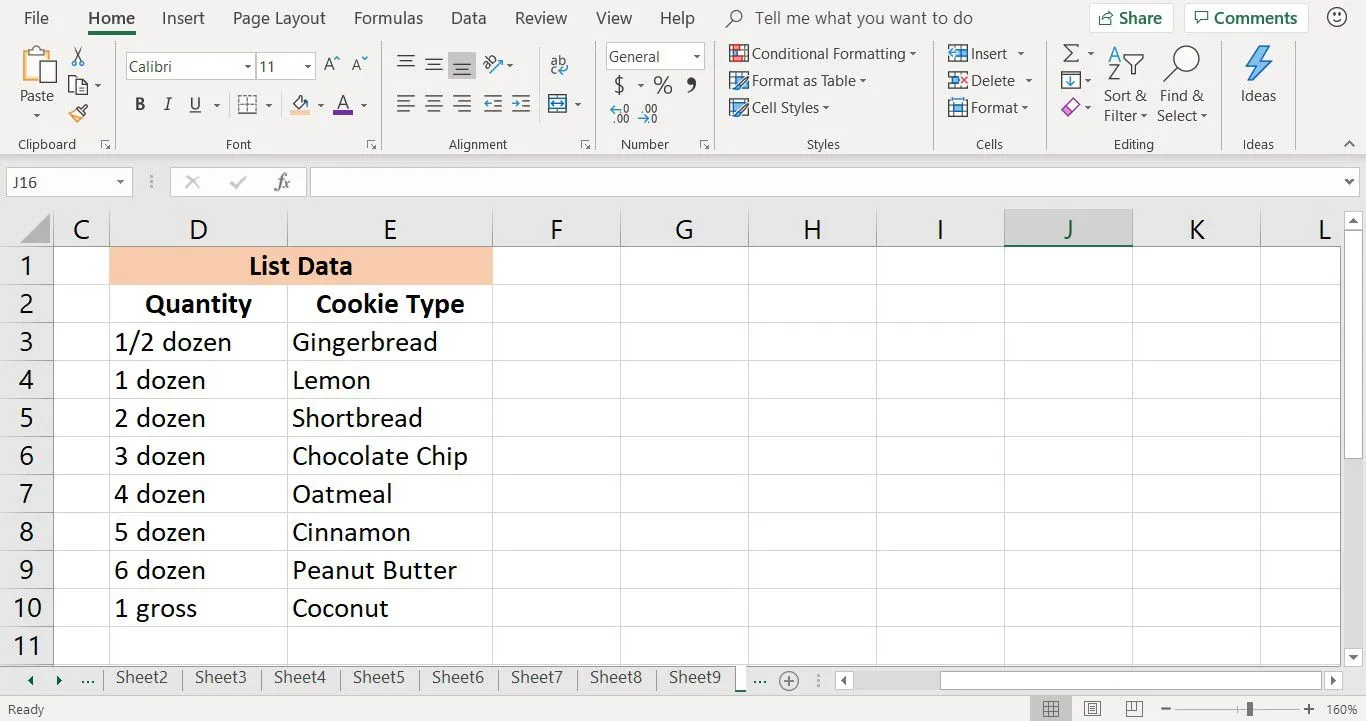
Aby utworzyć listę rozwijaną:
- Wybierz komórkę B3, aby uczynić ją komórką aktywną.
- Wybierz Dane.
- Wybierz Sprawdzanie poprawności danych, aby otworzyć okno dialogowe Sprawdzanie poprawności danych.
- Wybierz kartę Ustawienia.
- W obszarze Zezwalaj wybierz strzałkę w dół.
- Wybierz Lista.
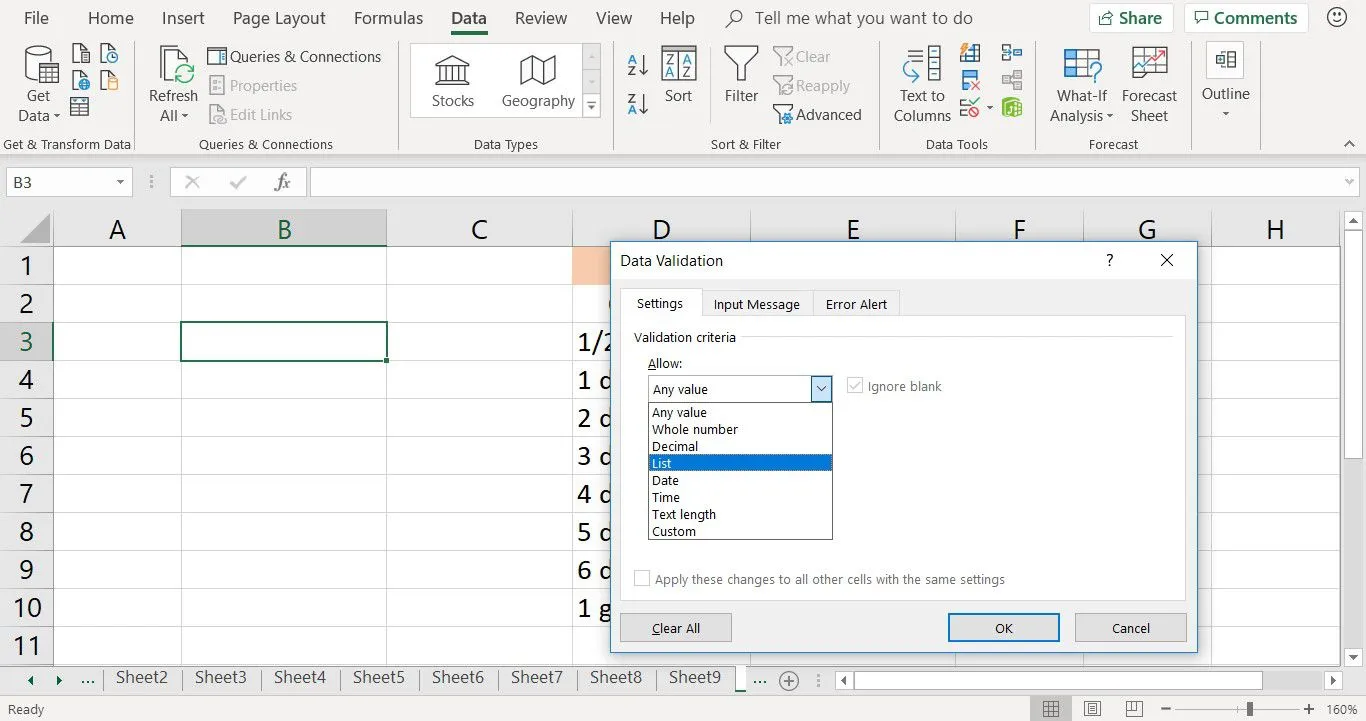
- Umieść kursor w polu tekstowym Źródło.
- Zaznacz komórki od E3 do E10 w arkuszu, aby dodać dane z tego zakresu komórek do listy.
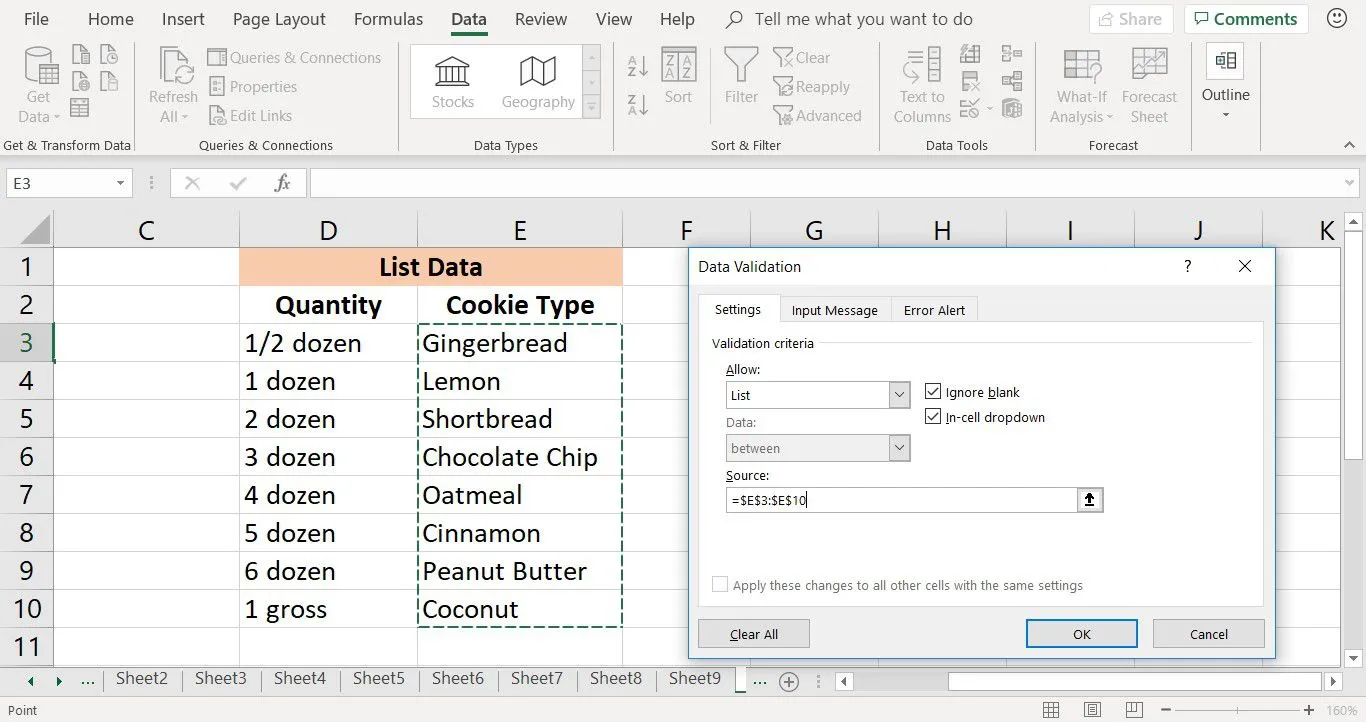
- Wybierz OK. Z wyjątkiem programu Excel dla komputerów Mac, w którym wybierasz opcję Gotowe.
Obok komórki B3 pojawi się strzałka w dół wskazująca obecność listy rozwijanej. Po wybraniu strzałki w dół otwiera się lista rozwijana zawierająca osiem nazw plików cookie.
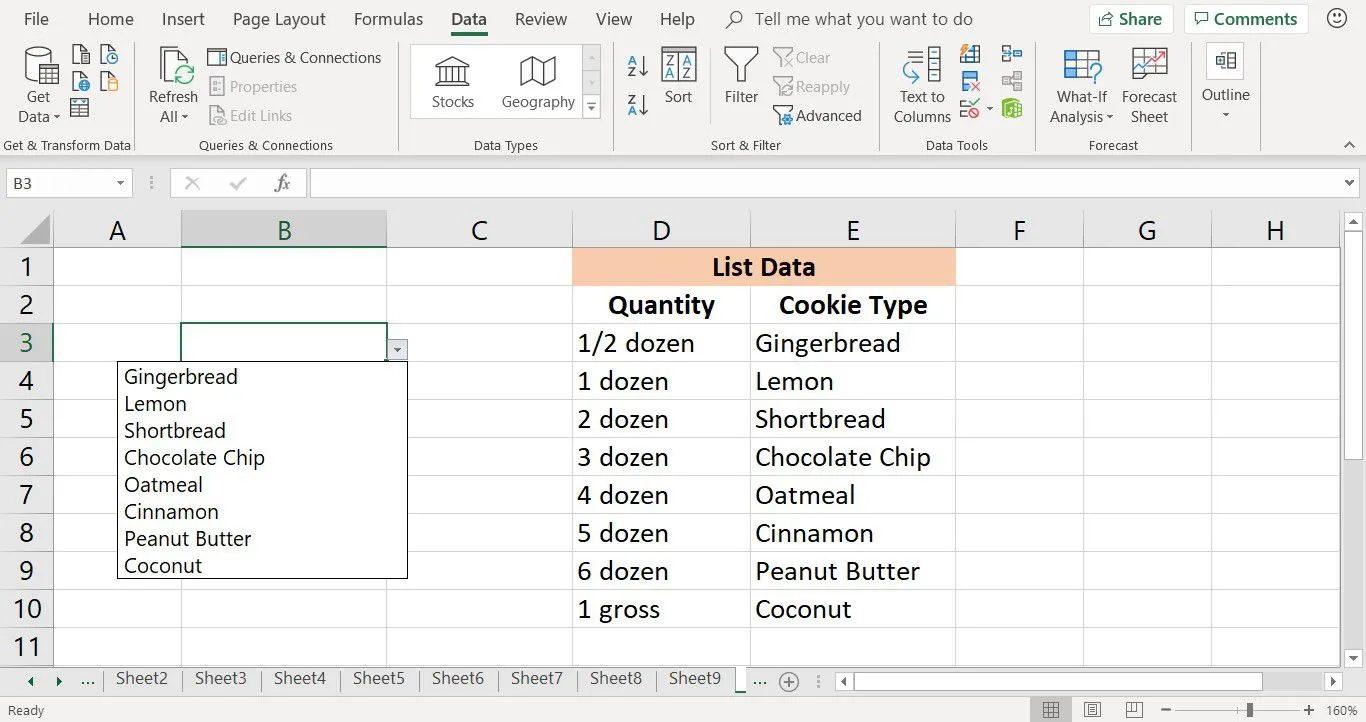
Strzałka w dół listy rozwijanej jest widoczna tylko wtedy, gdy ta komórka jest komórką aktywną.
Usuń listę rozwijaną w programie Excel
Po zakończeniu pracy z listą rozwijaną usuń ją z komórki arkusza, korzystając z okna dialogowego sprawdzania poprawności danych.
Jeśli przeniesiesz listę rozwijaną do nowej lokalizacji w tym samym arkuszu, nie ma potrzeby usuwania i ponownego tworzenia listy rozwijanej. Program Excel dynamicznie aktualizuje zakres danych używanych na liście.
- Wybierz komórkę zawierającą listę rozwijaną do usunięcia.
- Wybierz Dane.
- Wybierz Sprawdzanie poprawności danych, aby otworzyć okno dialogowe Sprawdzanie poprawności danych.
- Wybierz kartę Ustawienia.
- Wybierz opcję Wyczyść wszystko, aby usunąć listę rozwijaną.
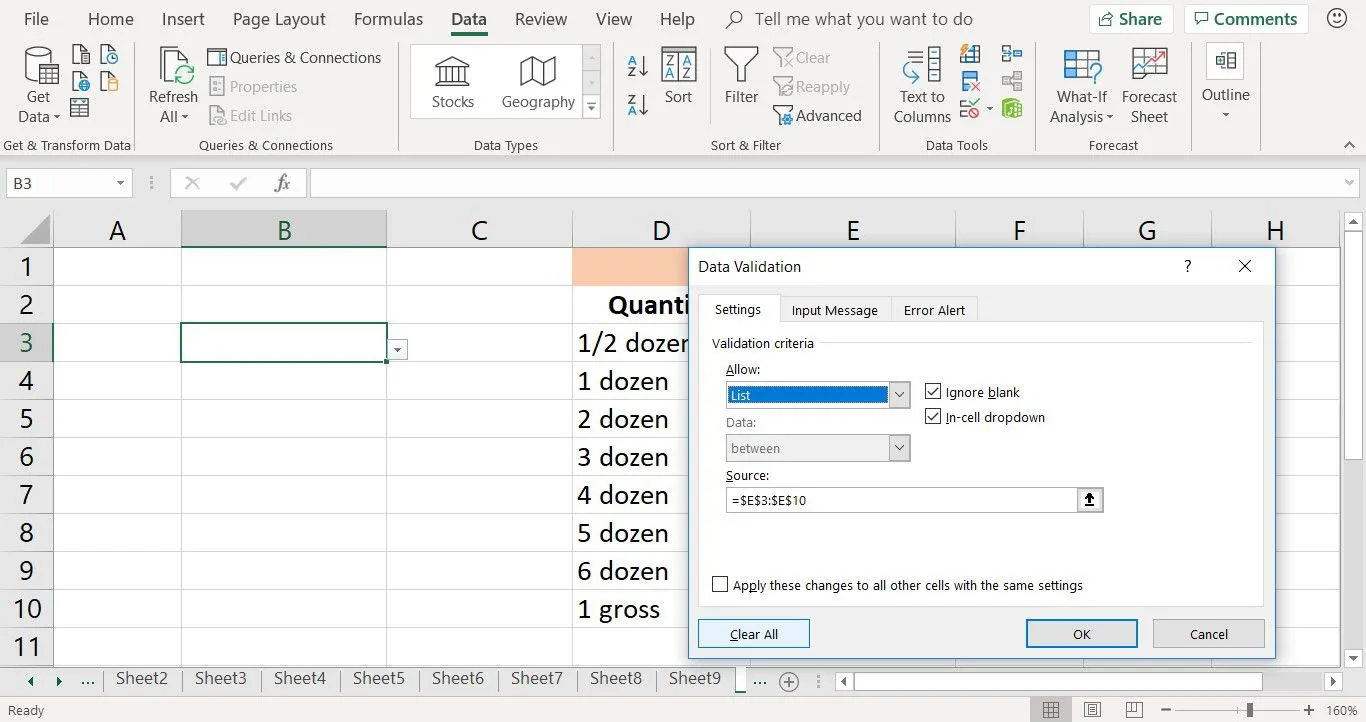
- Wybierz OK, aby zamknąć okno dialogowe i powrócić do arkusza.
Aby usunąć wszystkie listy rozwijane z arkusza, umieść znacznik wyboru obok opcji Zastosuj te zmiany do wszystkich innych komórek z tymi samymi ustawieniami. Znajdziesz go na karcie Ustawienia w oknie dialogowym Sprawdzanie poprawności danych.



Dodaj komentarz